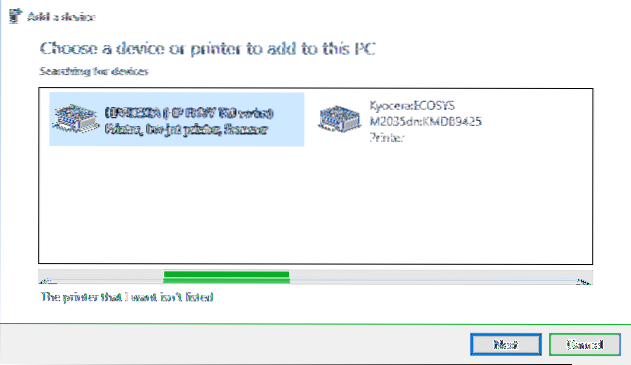Adăugarea unei imprimante în Windows 10
- Adăugarea unei imprimante - Windows 10.
- Faceți clic dreapta pe pictograma Start din colțul din stânga jos al ecranului.
- Selectați Panoul de control.
- Selectați Dispozitive și imprimante.
- Selectați Adăugați o imprimantă.
- Selectați Imprimanta pe care o doresc nu este listată.
- Faceți clic pe Următorul.
- Selectați Găsiți o imprimantă în director, în funcție de locație sau caracteristică.
- Cum instalez o imprimantă pe Windows 10?
- Cum adaug manual o imprimantă în Windows 10?
- Cum instalez manual o imprimantă?
- Cum obțin Windows 10 să-mi recunoască imprimanta?
- Cum pot adăuga o imprimantă pe computer?
- Cum conectez imprimanta la computer fără cablu?
- Cum adaug o imprimantă în Windows?
- Cum găsesc driverul de imprimantă?
- Cum adaug o imprimantă USB în Windows 10?
- Cum îmi conectez imprimanta prin WIFI?
- Cum pot seta manual un port de imprimantă?
- Cum configurez imprimanta să fie fără fir?
Cum instalez o imprimantă pe Windows 10?
Pentru a instala sau a adăuga o imprimantă locală
Selectați butonul Start, apoi selectați Setări > Dispozitive > Imprimante & scanere. Selectați Adăugați o imprimantă sau un scaner. Așteptați să găsească imprimante din apropiere, apoi alegeți-o pe care doriți să o utilizați și selectați Adăugare dispozitiv.
Cum adaug manual o imprimantă în Windows 10?
Instalarea manuală a unei imprimante locale
- Deschide setările.
- Faceți clic pe Dispozitive.
- Faceți clic pe Imprimante & scanere.
- Faceți clic pe butonul Adăugare imprimantă sau scaner.
- Așteaptă câteva clipe.
- Faceți clic pe opțiunea Imprimanta pe care o doresc nu este listată.
- Selectați opțiunea Adăugare imprimantă locală sau imprimantă de rețea.
- Faceți clic pe butonul Următor.
Cum instalez manual o imprimantă?
Faceți clic pe butonul Start, apoi, în meniul Start, faceți clic pe Dispozitive și imprimante. Faceți clic pe Adăugați o imprimantă. În expertul Adăugare imprimantă, faceți clic pe Adăugați o imprimantă de rețea, fără fir sau Bluetooth. În lista de imprimante disponibile, selectați-o pe cea pe care doriți să o utilizați, apoi faceți clic pe Următorul.
Cum obțin Windows 10 să-mi recunoască imprimanta?
Iată cum:
- Deschideți căutarea Windows apăsând tasta Windows + Q.
- Tastați „imprimantă”."
- Selectați Imprimante & Scannere.
- Apăsați Adăugați o imprimantă sau un scaner. Sursa: Windows Central.
- Alegeți Imprimanta pe care o doresc nu este listată.
- Selectați Adăugați o imprimantă Bluetooth, fără fir sau rețea detectabilă.
- Alegeți imprimanta conectată.
Cum pot adăuga o imprimantă pe computer?
Adăugați o imprimantă locală
- Conectați imprimanta la computer utilizând cablul USB și porniți-o.
- Deschideți aplicația Setări din meniul Start.
- Faceți clic pe Dispozitive.
- Faceți clic pe Adăugați o imprimantă sau un scaner.
- Dacă Windows vă detectează imprimanta, faceți clic pe numele imprimantei și urmați instrucțiunile de pe ecran pentru a finaliza instalarea.
Cum conectez imprimanta la computer fără cablu?
Cum să conectați o imprimantă prin rețea fără fir
- Pasul 1: găsiți setările. Odată pornită și pregătită pentru configurare, va trebui să conectați imprimanta la WiFi-ul de acasă. ...
- Pasul 2: conectați-vă rețeaua WiFi. ...
- Pasul 3: conectivitate completă. ...
- Pasul 4: Localizați setările imprimantei. ...
- Pasul 5: Conectați imprimanta la computer.
Cum adaug o imprimantă în Windows?
Adăugarea unei imprimante în Windows 10
- Adăugarea unei imprimante - Windows 10.
- Faceți clic dreapta pe pictograma Start din colțul din stânga jos al ecranului.
- Selectați Panoul de control.
- Selectați Dispozitive și imprimante.
- Selectați Adăugați o imprimantă.
- Selectați Imprimanta pe care o doresc nu este listată.
- Faceți clic pe Următorul.
- Selectați Găsiți o imprimantă în director, în funcție de locație sau caracteristică.
Cum găsesc driverul de imprimantă?
Dacă nu aveți discul, puteți localiza de obicei driverele pe site-ul producătorului. Driverele de imprimantă se găsesc adesea sub „descărcări” sau „drivere” de pe site-ul web al producătorului imprimantei. Descărcați driverul și apoi faceți dublu clic pentru a rula fișierul driverului.
Cum adaug o imprimantă USB în Windows 10?
*** Pasul 1: verificați următoarea setare:
- Faceți clic pe Start -> Dispozitive și imprimante.
- Faceți clic dreapta pe imprimantă -> Selectați Proprietăți imprimantă.
- Faceți clic pe Adăugați o imprimantă.
- În expertul Adăugare imprimantă, faceți clic pe Adăugare imprimantă locală.
- Faceți clic pe Creați un port nou. ...
- În caseta de dialog Port Name, tastați \\ computer name \ printer name, apoi faceți clic pe OK.
Cum îmi conectez imprimanta prin WIFI?
Asigurați-vă că dispozitivul dvs. este selectat și faceți clic pe „Adăugați imprimante.„Aceasta va adăuga imprimanta în contul dvs. Google Cloud Print. Descărcați aplicația Cloud Print de pe dispozitivul dvs. Android. Acest lucru vă va permite să accesați imprimantele Google Cloud Print de pe Android. Îl puteți descărca gratuit din Magazinul Google Play.
Cum pot seta manual un port de imprimantă?
Configurarea porturilor TCP / IP standard - Windows
- Deschideți ecranul dispozitivelor și imprimantelor. ...
- Adăugați o imprimantă. ...
- Adăugați o imprimantă locală. ...
- Selectați Creați un port nou, selectați Port TCP / IP standard ca tip de port, apoi faceți clic pe Următorul. ...
- Introduceți adresa IP a imprimantei sau numele imprimantei în Nume gazdă sau Adresă IP sau Nume imprimantă sau Adresă IP, apoi faceți clic pe Următorul. ...
- Setați driverul imprimantei.
Cum configurez imprimanta să fie wireless?
Deschideți Setări și găsiți Imprimare pentru a adăuga o imprimantă. Odată adăugată imprimanta, deschideți aplicația din care imprimați și atingeți cele trei puncte care indică mai multe opțiuni (de obicei în colțul din dreapta sus) pentru a găsi și selecta opțiunea Imprimare.
 Naneedigital
Naneedigital